Synthesia(シンセシア)をアップグレードする方法 アップグレードするとどうなる?
- 2023.09.13
- AI動画
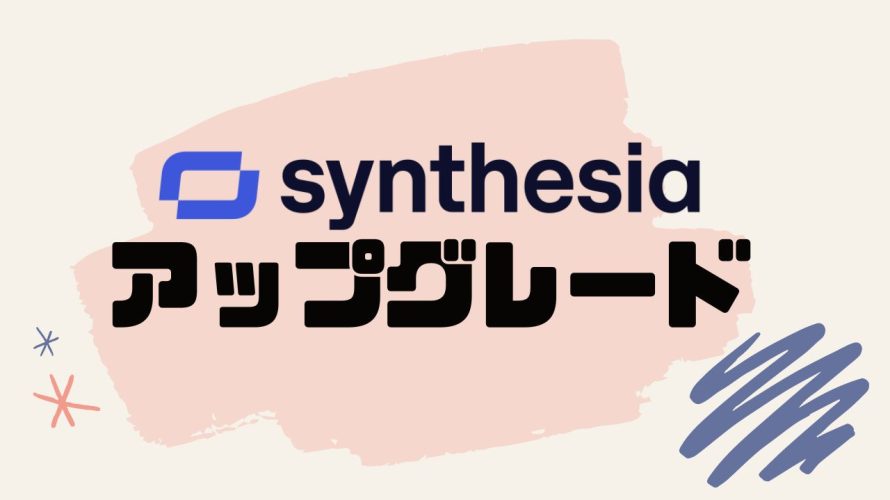
文章からアバターが話している動画を生成するツールのsynthesia。
今回はsynthesiaをアップグレードする方法を解説します。
 北岡ひろき(@kitaokahiro)
北岡ひろき(@kitaokahiro)
タップできるもくじ
synthesiaをアップグレードする方法
公式サイトにアクセス
synthesiaの公式サイトにアクセスします。
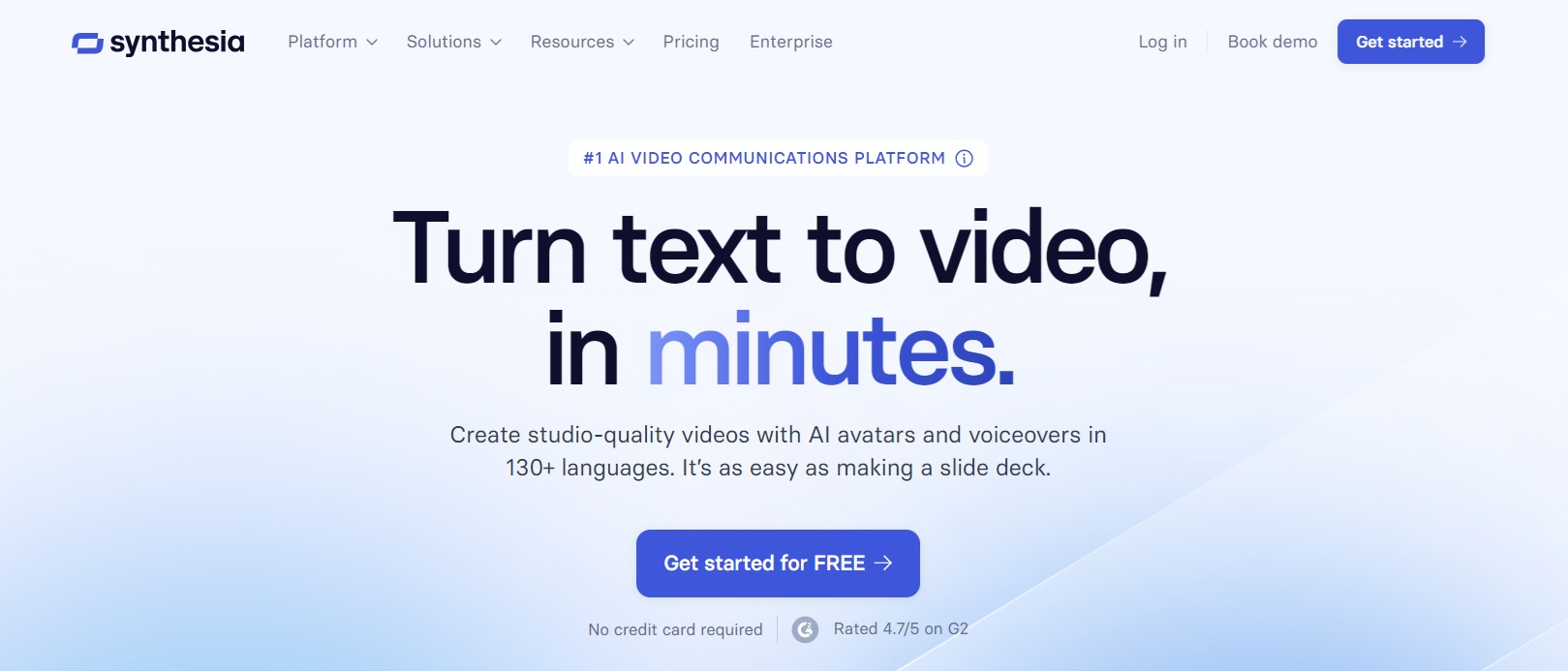
synthesiaのアカウントをまだ作成していない方はまずはアカウントの作成を行いましょう。
synthesiaでアカウントを作成する方法は『synthesiaを無料体験する方法』の記事をご覧ください。
ログイン
synthesiaのダッシュボードにログインします。
synthesiaにログインする方法は『synthesiaにログインする方法』の記事をご覧ください。
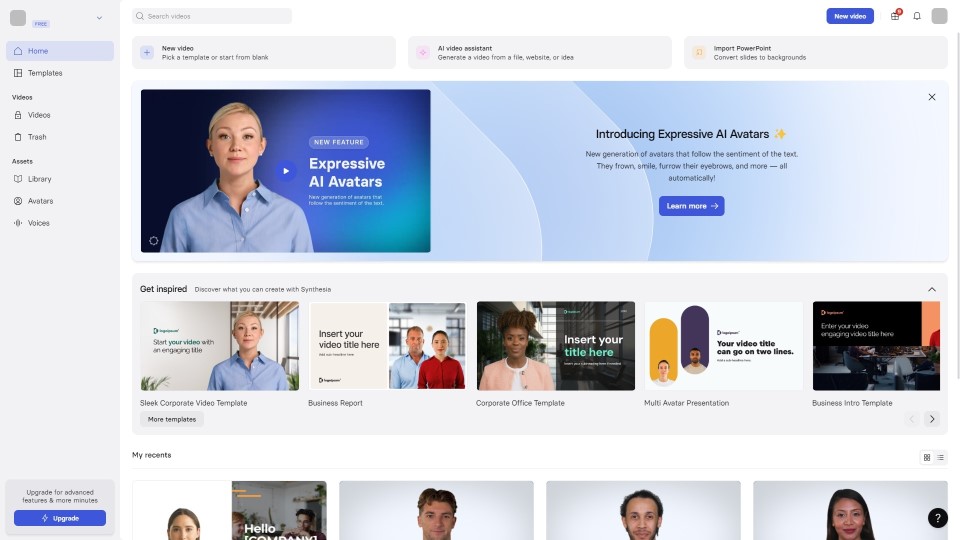
アップグレード
プランのアップグレードをします。
「Upgrade」をクリックします。
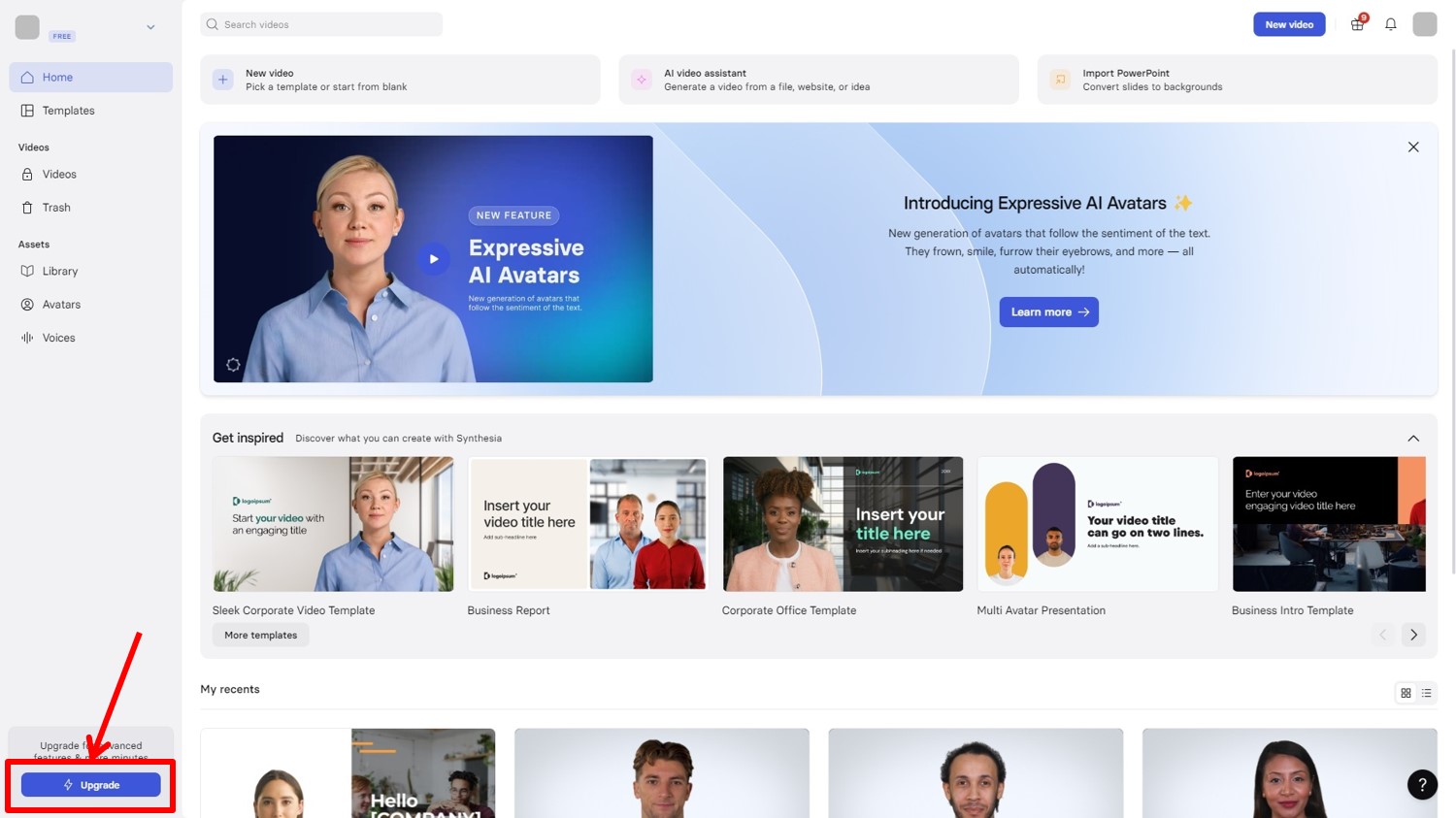
プラン選択
プランを選択します。
Monthly(月額)またはYearly(年額)を選択。
今回はCreatroプランの「Upgrade」をクリックします。
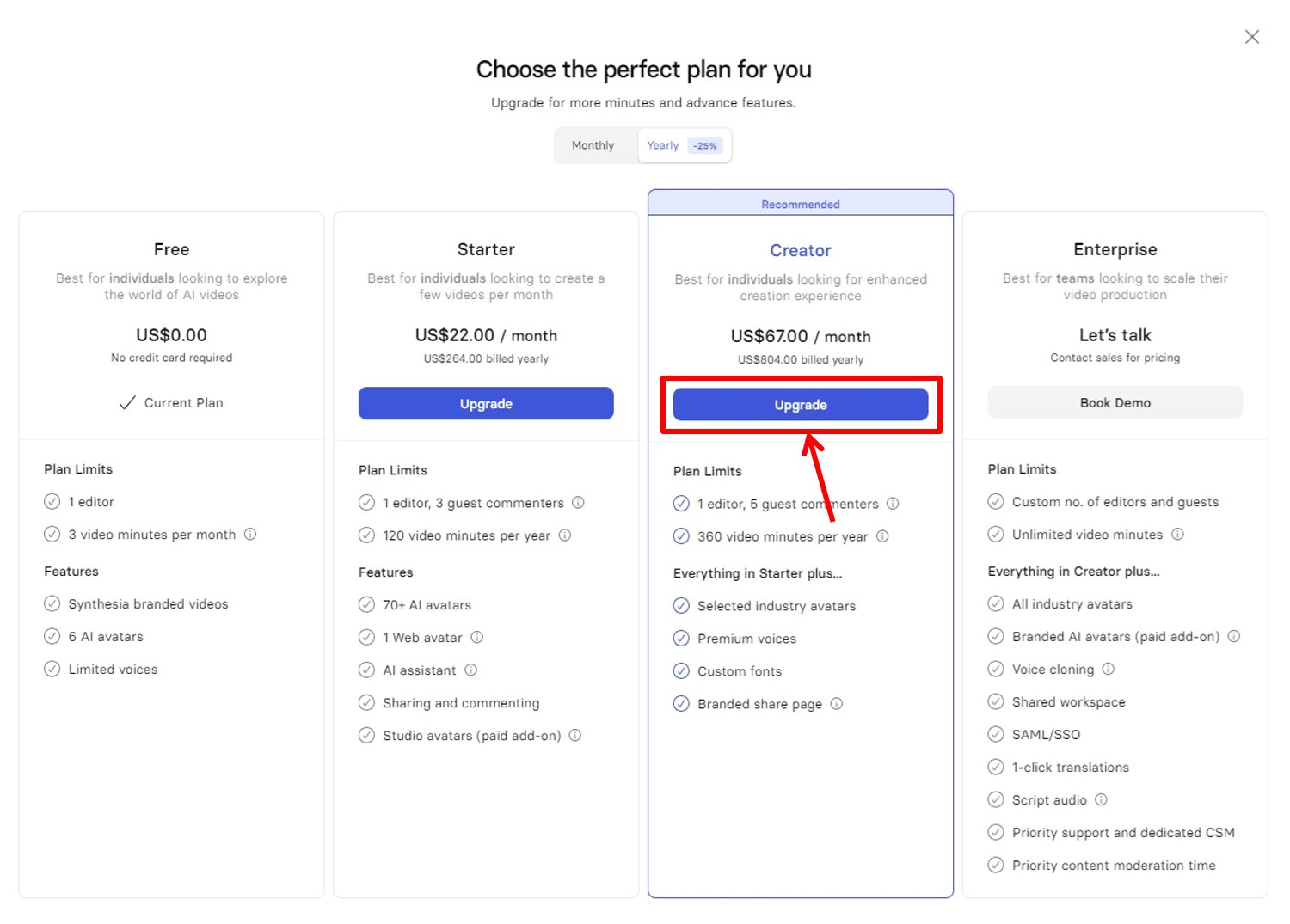
synthesiaの価格については『synthesiaの価格・料金』の記事をご覧ください。
支払い情報を入力
支払い情報を入力します。
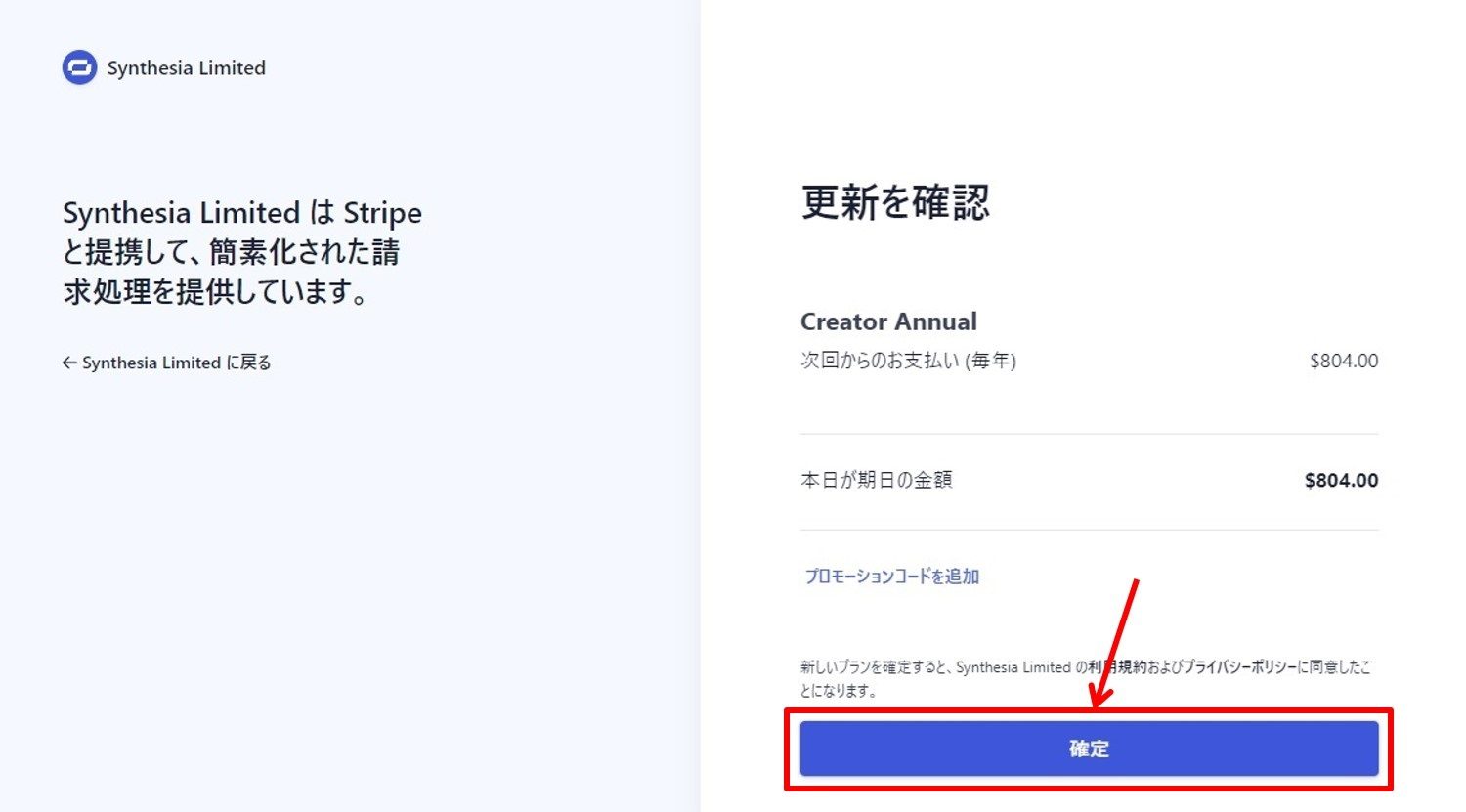
「確定」をクリックします。
以上でアップグレードができました。
synthesiaをアップグレードするとどうなる?
機能の拡張
アップグレードによりより多くの機能が利用可能になります。
たとえば動画の生成時間や使用できるテンプレートの数が増えより多様なコンテンツを作成できるようになります。
動画生成の時間制限の緩和
プランによっては生成できる動画の長さや分数が増加します。
これによりより長いプレゼンテーションや詳細な説明動画を作成することが可能になります。
カスタマイズオプションの増加
アップグレード後はブランド要素(ロゴ色フォントなど)を動画に組み込む機能が強化され企業のニーズに合わせた一貫性のあるコンテンツ制作が可能になります。
AIアシスタントの機能向上
アップグレードによりAI Video Assistantの機能が改善されよりスムーズに台本を作成したり動画の草稿を生成したりすることができます。
これにより制作プロセスが効率化されます。
多言語対応の強化
アップグレード後はより多くの言語での動画生成が可能になり国際的な視聴者に向けたコンテンツを作成しやすくなります。
synthesiaは120以上の言語に対応しており音声のトーンやアクセントも選択できるためリアリティのある動画が作成できます。
synthesiaのよくある質問
 synthesiaのよくある質問をご紹介します。
synthesiaのよくある質問をご紹介します。
-
前の記事
記事がありません
-
次の記事

Klap(クラップ)ってどうなの?口コミ・評判を紹介 2023.09.13


